- بالنسبة لبعض المستخدمين ، يعد الوصول إلى لوحة مفاتيح Windows 11 التي تعمل باللمس أمرًا مملًا ، حيث يتعين عليهم المرور عبر قائمة الإعدادات.
- لا داعي لفعل ذلك بعد الآن ، لأننا سنعلمك كيفية الوصول إلى هذه الأداة أكثر من أي وقت مضى.
- في Windows 11 ، هذه الأداة المدمجة قابلة للتخصيص بدرجة كبيرة ، مع وجود عدد لا يحصى من الأسطح وخيارات الكتابة المتاحة.
- اتبع الخطوات المذكورة في هذه المقالة ولن تقلق أبدًا بشأن الوصول إلى لوحة المفاتيح التي تعمل باللمس مرة أخرى.

إذا كان لديك جهاز كمبيوتر يعمل باللمس يعمل بنظام التشغيل Windows 11 ، فقد يكون استخدام لوحة مفاتيح تعمل باللمس مفيدًا إذا كنت تريد استخدامه كجهاز لوحي.
ولكن ، كن مطمئنًا ، يمكن أن تساعدك لوحة المفاتيح التي تعمل باللمس حتى إذا كان الجهاز الذي تستخدمه غير متوافق مع شاشة اللمس. لنفترض أن لوحة المفاتيح تعطلت أو نفدت بطاريتها للتو.
هل تعلم أنه يمكنك تمكين رمز على شريط المهام الخاص بك لإحضار لوحة المفاتيح على الشاشة في أي وقت تريده؟ نحن على وشك أن نوضح لك كيفية إظهار هذا الأمر أيضًا بنقرة بسيطة.
كيف أقوم باختصار لوحة المفاتيح التي تعمل باللمس على نظام التشغيل Windows 11؟
إنها عملية سهلة ولن تستغرق الكثير من وقتك ، لذا اتبع هذه الخطوات ، وسرعان ما سيكون لديك إمكانية الوصول إلى لوحة المفاتيح التي تعمل باللمس أكثر من أي وقت مضى.
- انقر بزر الماوس الأيمن فوق شريط المهام وانقر فوق إعدادات شريط المهام زر.

- انقر على رموز ركن شريط المهام خيار لتوسيع القائمة.

- اويتش ال لوحة مفاتيح تعمل باللمس خيار تشغيل.
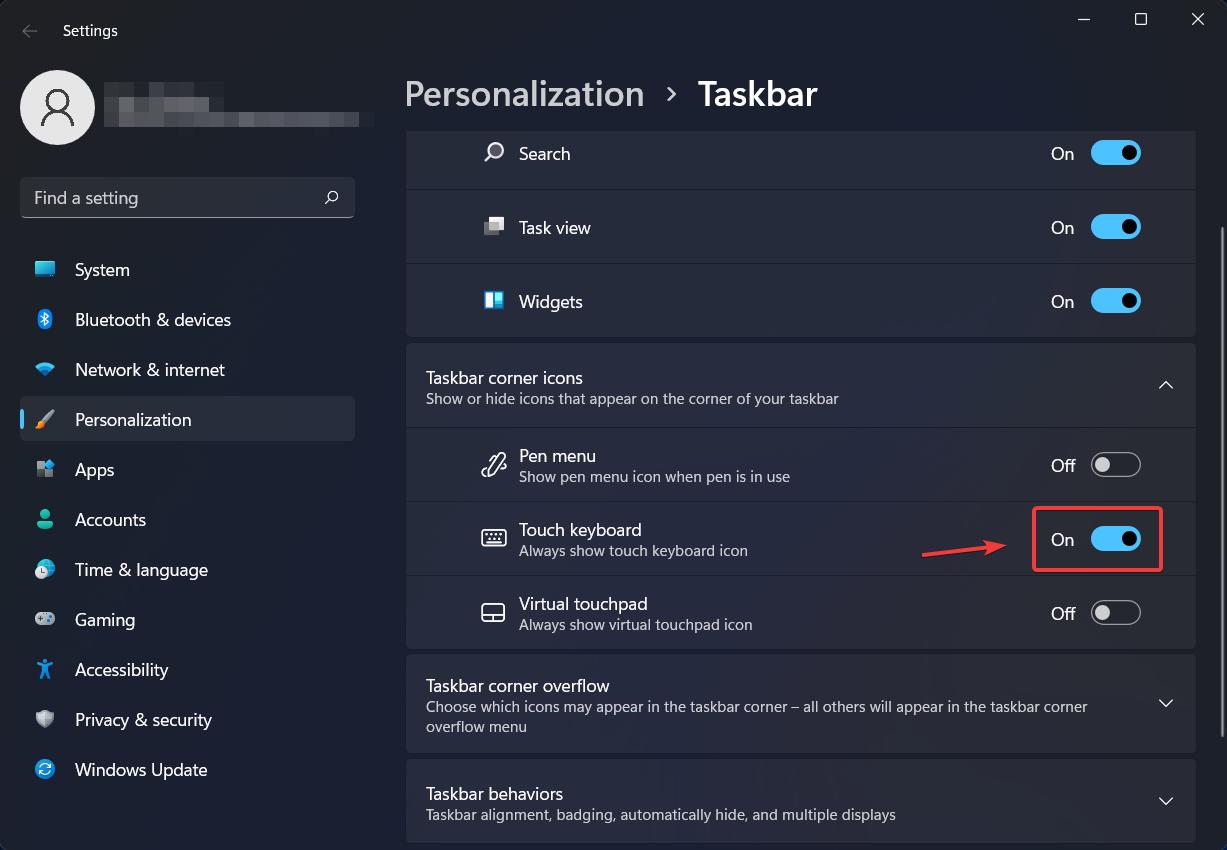
- بعد الانتهاء من هذه الخطوات ، ستتمكن من رؤية أيقونة لوحة المفاتيح الجديدة التي تعمل باللمس على شريط المهام ، للوصول السريع.

عندما تنقر أو تضغط على أيقونة لوحة المفاتيح في شريط المهام ، ستظهر لوحة مفاتيح على الشاشة.
إذا كنت تريد إيقاف تشغيل لوحة المفاتيح على الشاشة ، فيمكنك القيام بذلك عن طريق إيقاف تشغيل لوحة المفاتيح في إعدادات Windows.
باستخدام جهاز كمبيوتر يعمل باللمس ، يمكنك النقر فوق لوحة المفاتيح التي تظهر على الشاشة لكتابة أي تطبيق على Windows 11. يمكنك تحريك لوحة المفاتيح في أي مكان تريده على شاشتك ، والقيام بما يناسبك.
لوحة المفاتيح التي تعمل باللمس لنظام التشغيل Windows 11 قابلة للتخصيص بدرجة كبيرة
إذا كنت تتساءل أيضًا عن كيفية تغيير ألوان وموضوع لوحة المفاتيح على الشاشة ، فهناك طريقة سهلة للقيام بذلك.

يمكنك من خلال النقر على أيقونة صغيرة على شكل عجلة مسننة. من هنا ، يمكنك تغيير تخطيط لوحة المفاتيح ، وتمكين الكتابة اليدوية على لوحة المفاتيح ، والسمات وتغيير الحجم ، وإعطاء الملاحظات ، وتغيير اللغة أو تفضيلات الكتابة الخاصة بك ، وتمكين التصحيح التلقائي ، وما إلى ذلك.
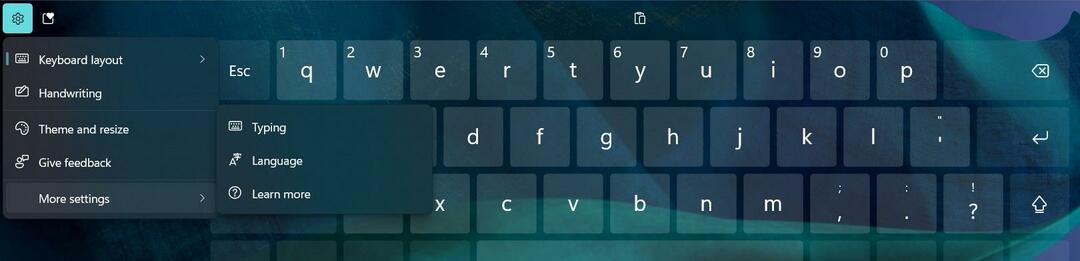
إذا كنت تعتقد أن لوحة المفاتيح التي تعمل باللمس بسيطة جدًا ، أو كنت ترغب في الحصول على مظهر أكثر قتامة من أجلها ، فكن مطمئنًا أنه يمكنك تطبيق أشكال مختلفة عليها.
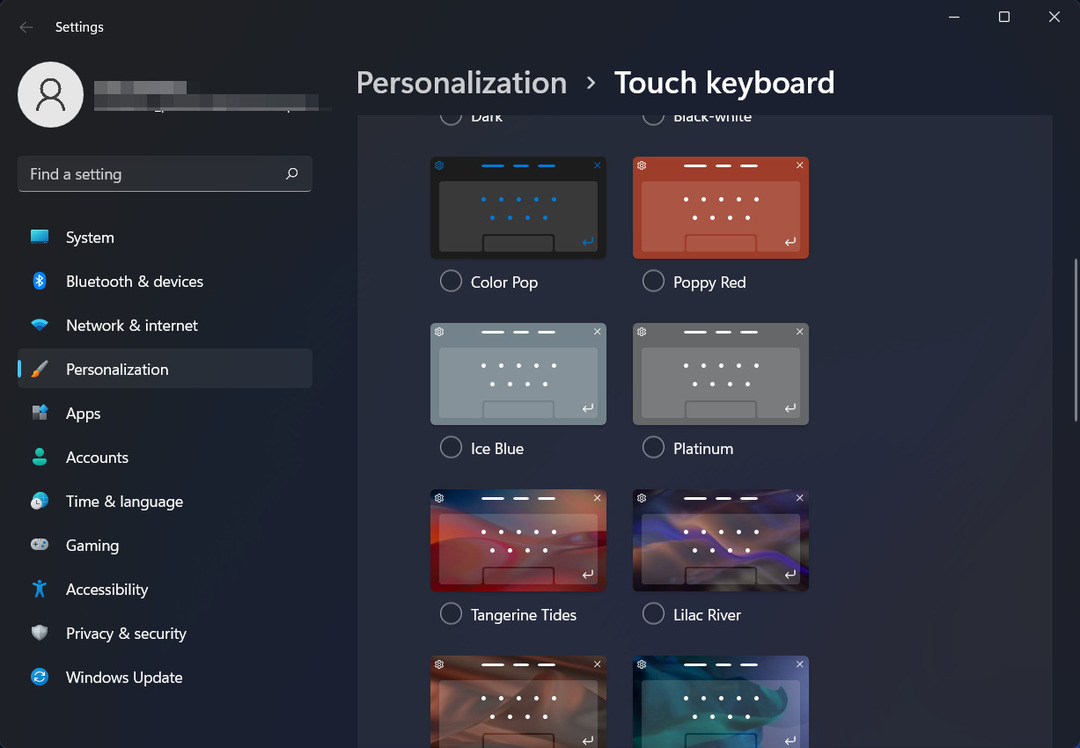
لذلك ، إذا وجدت نفسك في موقف حرج وتحتاج إلى الوصول السريع إلى لوحة مفاتيح Windows 11 التي تعمل باللمس ، فابحث عن شريط المهام الخاص بك.
عندما تنتهي من الكتابة وتريد إخفاء لوحة المفاتيح على الشاشة ، يمكنك دائمًا النقر فوق X في الزاوية العلوية اليمنى من نافذة لوحة المفاتيح.
بالطبع ، يمكنك إعادة لوحة المفاتيح مرة أخرى عن طريق النقر أو النقر فوق رمز لوحة المفاتيح في شريط المهام مرة أخرى.
أي من أشكال لوحة المفاتيح التي تعمل باللمس هو المفضل لديك؟ واسمحوا لنا أن نعرف في قسم التعليقات أدناه.


